Excel中的REPT函数竟然能画图!操作来了!
大家好,今天跟大家分享一个“跨界函数”的天花板,他就是rept函数,它的功能是用于重复字符串,如果配合特殊的字体使用,它可以画图哦!今天就跟大家分享4个rept函数做图的小案例。

案例一
如下图所示,我们希望根据业务员的销售额大小做出直观的条形图加以展示。
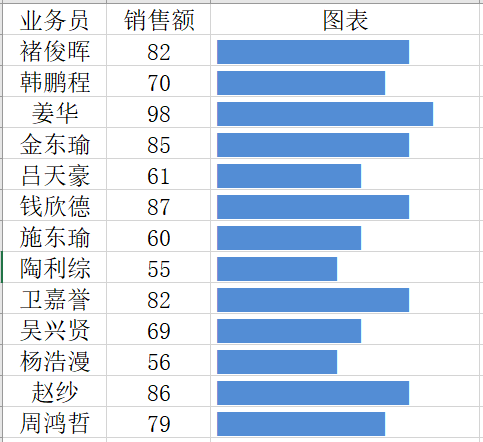
应该如何操作呢?首先在C2单元格输入公式 =REPT(“g”,B2/10),然后拖动填充柄将公式复制到C3:C9单元格。最后,选中C2:C9单元格区域,将字体调整为“Webdings”,就可以生成条形图。字体设置为什么颜色,对应的条形就是什么颜色。它的原理是,Webdings字体可以将小写字母“g”转换为方块。操作如下图所示。
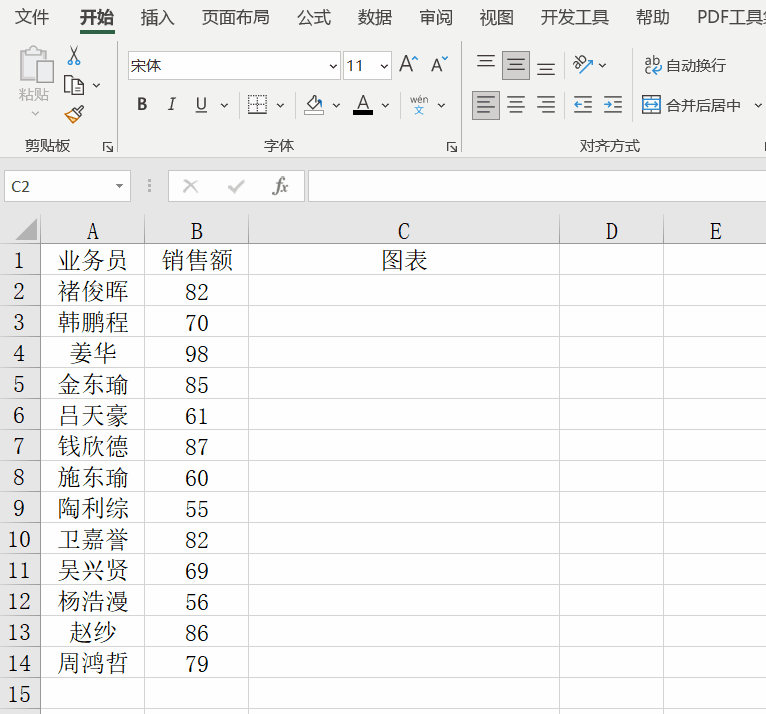
案例二
如下图所示,我们希望对于不同门店的销售额做出来以方块为基础形状的条形图。应如何操作?
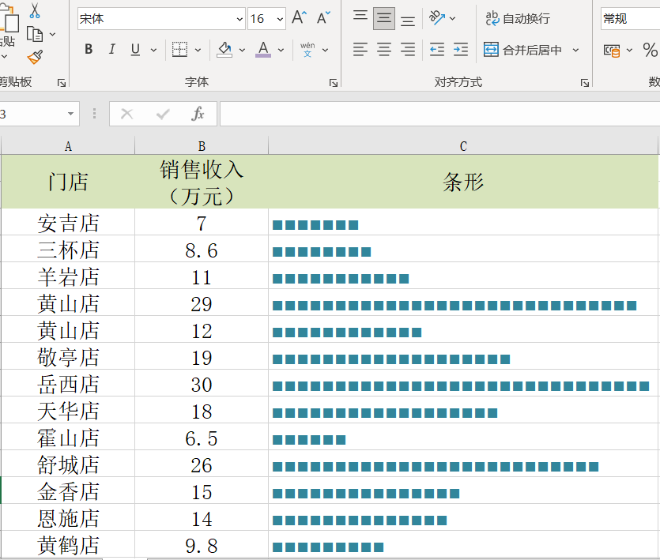
在C3单元格输入 =REPT("■",B3)即可。
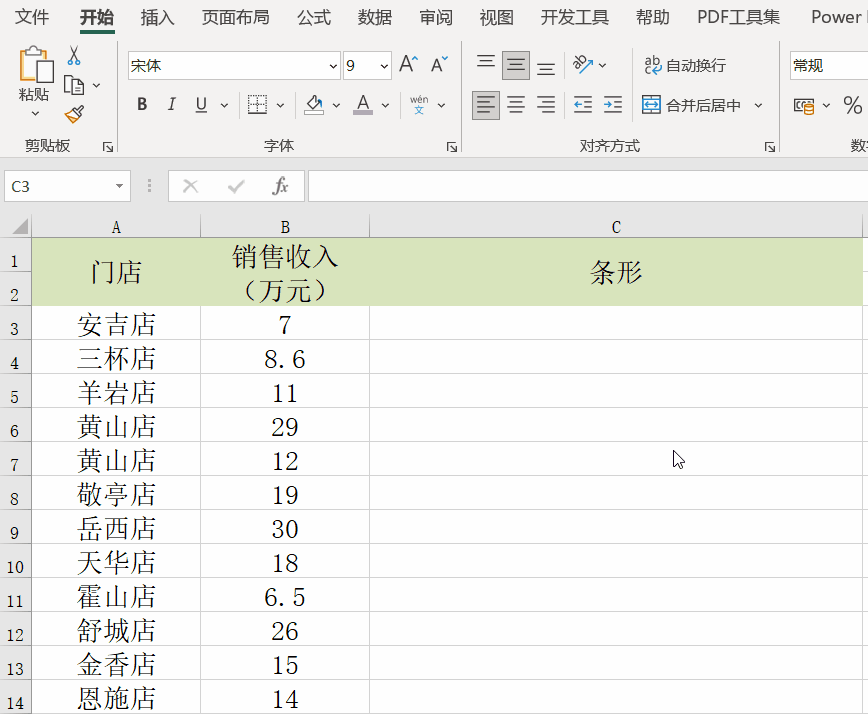
案例三
如下图所示,我们要实现这样的效果:根据最终得分进行星级评定,总共十颗星,每满一分加一个实心星号,不满分则显示空心星号。
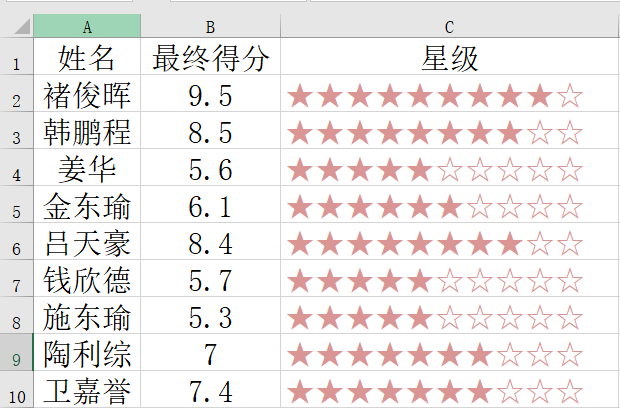
在C2单元格输入公式=REPT("★",ROUNDDOWN(B2,0))&REPT("☆",ROUNDUP(10-B2,0)),往下填充,字体设置为红色即可。
ROUNDDOWN函数是指靠近零值,向下(绝对值减小的方向)舍入数字。
ROUNDUP函数远离零值,向上舍入数字。
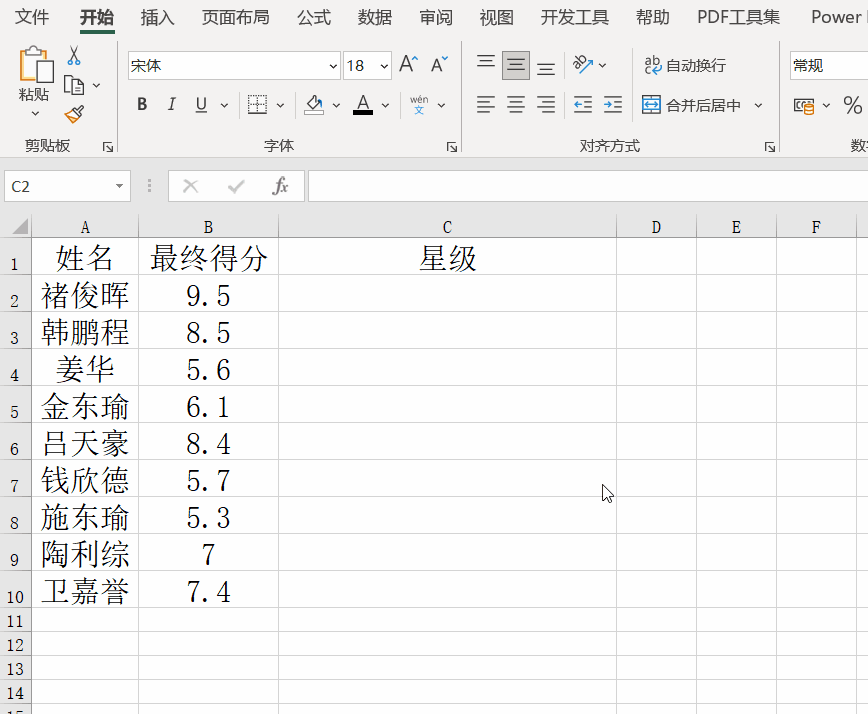
案例四
如下图所示,我们需要对不同的销售额做出如下所示柱形图。应该如何操作?
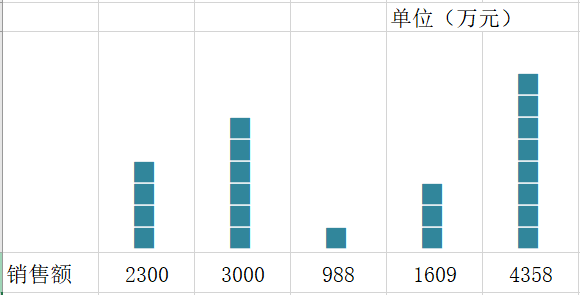
在B3单元格输入公式=REPT("■",B4/500),往右填充,然后在选中B3到F3单元格的状态下,右键打开单元格格式设置,在“对齐”页签下,文本方向设置为90度。柱状图的颜色通过字体颜色设置即可。操作如下图所示。
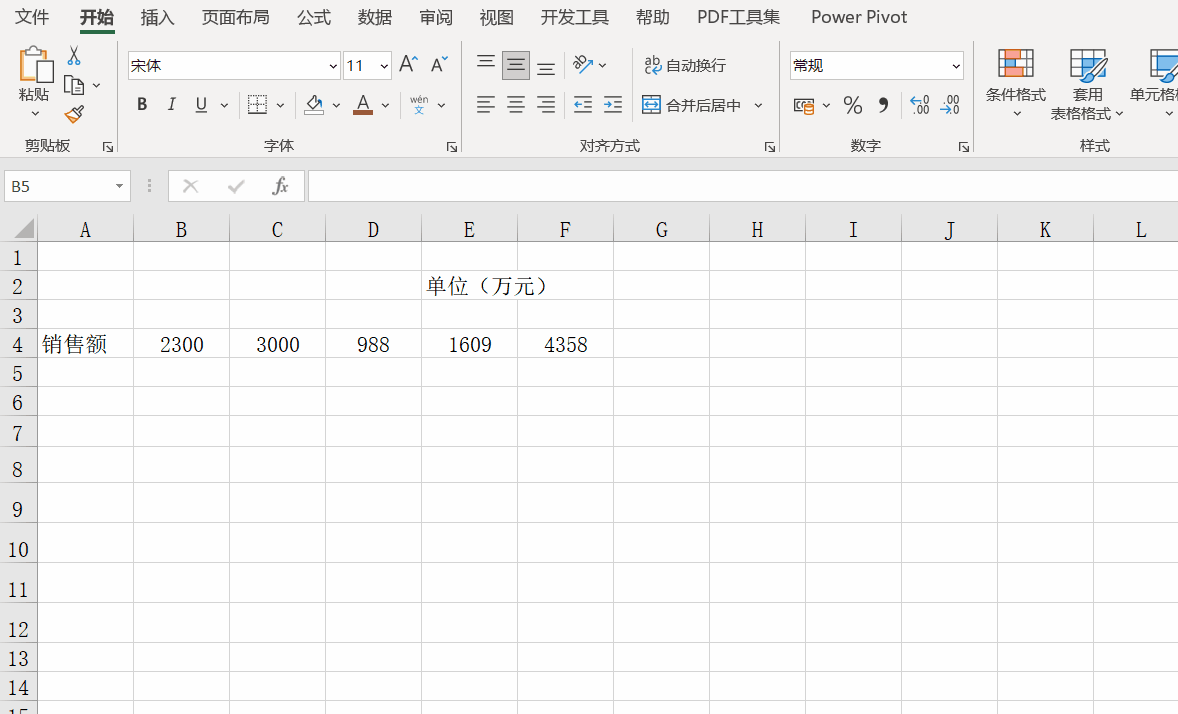
以上就是今天与大家分享的REPT函数的应用,你学会了吗?
本文为正保会计网校老师原创文章
转载请注明
更多Excel课程,点击查看网校选课中心>>
了解更多财会专业知识欢迎加入实务畅学卡会员,带您学习财税知识,还有老师在线答疑,解你所惑。
更多推荐:



